Selenium IDE是Selenium提供的一个浏览器插件,支持Chrome和Firefox浏览器。
可以实现Web操作的录制和回放,还可以生成自动化脚本。
对于初学者使用Selenium提供了很好的入门帮助,可以不用写一行代码就可以完成WEB应用的自动化测试。
4.1 安装Selenium IDE
- Chrome浏览器下安装Selenium IDE
打开Chrome——>更多工具——>扩展程序,打开扩展程序管理页面。
点击左侧菜单栏,打开Chrome应用商店。
在搜索栏输入Selenium IDE
在搜索结果中,选择Selenium IDE 进行安装。
验证安装成功,点击工具栏SE图标可以打开Selenium IDE了。
图片展示
- Firefox浏览器下安装Selenium IDE
菜单——选项——扩展和主题
搜索“Selenium IDE ”,在搜索结果中点击添加插件
验证安装成功,点击工具栏SE图标可以打开Selenium IDE了。
4.2 录制和回放
以百度搜索selenium为例。
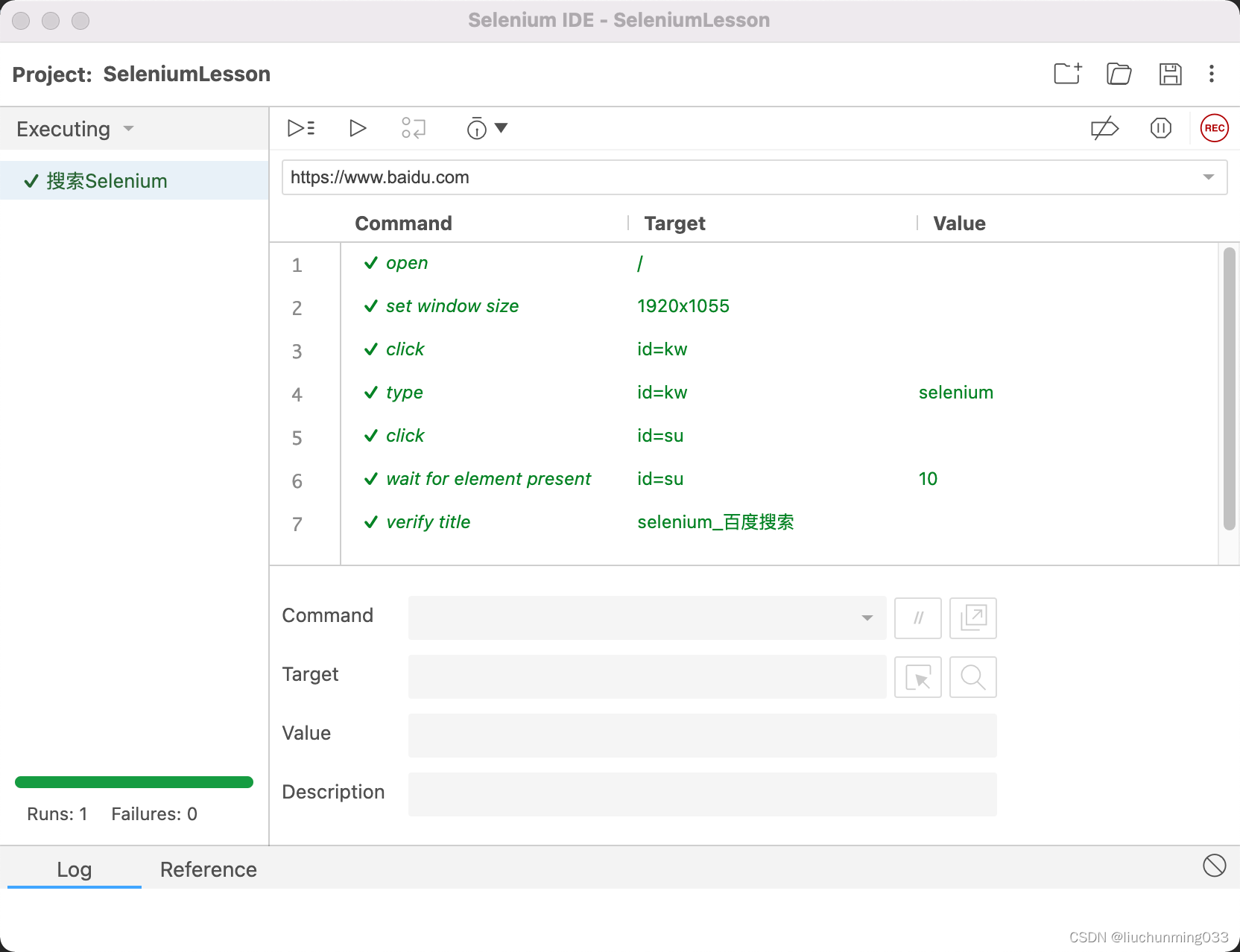
第一行,表示打开百度的首页。
第二行,将浏览器窗口设置成1920*1055大小
第三行,点击搜索框
第四行,输入搜索内容selenium,
第五行,点击“百度一下”按钮
第六行,等待新窗口打开,“百度一下”按钮出现
第七行,验证浏览器的标题是“selenium_百度搜索”
每一个步骤都是以一个命令开头,在IDE的窗口中,Command下拉框列出来所有的命令,当选中一个命令后,在Reference页面可以看到这个命令的用法。
要想查看所有命令用法,可以参考官方文档:https://www.selenium.dev/selenium-ide/docs/en/api/commands
自动化测试中,断言是不可缺少的。断言的主要目的是验证程序是否与预期结果一致,这样我们在程序运行完后知道哪些成功了,哪些失败了。
断言一般分两种,一种是程序运行到断言处异常,程序终止。另一种是程序运行到断言处异常,程序继续往下执行。
Selenium IDE 中有两种命令支持断言,其中一种是assert断言,断言失败时测试将终止。另一种是Verify断言,断言失败时,测试将继续进行,并将错误记入日显示屏。
第二种优于第一种是因为我们可以在日志中看到错误信息,并且对程序整个执行过程有一定的了解。
录制完之后,点击回放按钮进行回放脚本。
4.3 导出脚本
可以将录制的步骤导成脚本。例如选择Python语言,用Pycharm打开
# Generated by Selenium IDE
import pytest
import time
import json
from selenium import webdriver
from selenium.webdriver.common.by import By
from selenium.webdriver.common.action_chains import ActionChains
from selenium.webdriver.support import expected_conditions
from selenium.webdriver.support.wait import WebDriverWait
from selenium.webdriver.common.keys import Keys
from selenium.webdriver.common.desired_capabilities import DesiredCapabilities
class Test():
def setup_method(self, method):
self.driver = webdriver.Chrome()
self.vars = {}
def teardown_method(self, method):
self.driver.quit()
def test_selenium(self):
self.driver.get("https://www.baidu.com/")
self.driver.set_window_size(1920, 1055)
self.driver.find_element(By.ID, "kw").click()
self.driver.find_element(By.ID, "kw").send_keys("selenium")
self.driver.find_element(By.ID, "su").click()
WebDriverWait(self.driver, 0.01).until(expected_conditions.presence_of_element_located((By.ID, "su")))
assert self.driver.title == "selenium_百度搜索"